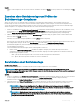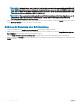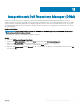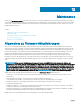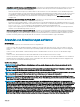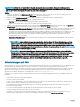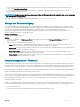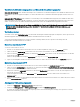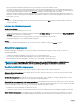Users Guide
ANMERKUNG: Wenn Sie die Option Allow Downgrade (Downgrade zulassen) auswählen, können Sie ein Downgrade der
Firmware auf die jeweils vorgeschlagene Version durchführen. Wenn diese Option nicht ausgewählt ist, wird für Komponenten,
für die ein Firmware-Downgrade erforderlich ist, keine Aktion durchgeführt.
Schritte
1 Klicken Sie in OMIMSSC auf Maintenance Center (Wartungscenter), wählen Sie den Server oder die Servergruppe sowie eine
Aktualisierungsquelle aus und klicken Sie auf Run Update (Aktualisierung ausführen).
2 Geben Sie unter Aktualisierungsdetails den Job-Namen und die Beschreibung der Firmware-Aktualisierung an.
3 Wählen Sie unter Aktualisierung planen eine der folgenden Optionen aus:
• Run Now (Jetzt ausführen): Die Aktualisierungen werden sofort angewendet.
• Wählen Sie ein Datum und eine Uhrzeit für eine spätere Firmware-Aktualisierung aus.
4 Wählen Sie eine Aktualisierungsmethode aus. Zur Auswahl stehen Agent-free Update (Agentenlose Aktualisierung) und Agent-free
Staged Update (Agentenlose Aktualisierung mit Staging). Klicken Sie dann auf Finish (Fertig stellen).
• Agentenlose Aktualisierungen mit Staging: Alle direkt anwendbaren Firmware-Aktualisierungen, die keinen Neustart des Systems
erfordern, werden direkt angewendet. Alle übrigen Aktualisierungen werden während des Systemneustarts angewendet. Die
Aktualisierungen werden über den iDRAC durchgeführt. Die OMIMSSC-Appliance stuft die Aktualisierung als erfolgreich ein, wenn
der iDRAC eine erfolgreiche Aktualisierung meldet. Die OMIMSSC-Appliance interagiert nicht mit dem Server, nachdem die
Aktualisierungen angewendet wurden. Der gesamte Aktualisierungsjob schlägt fehlt, sobald der Vorgang auf einem der zu
aktualisierenden Server fehlschlägt.
• Agentenlose Aktualisierungen: Die Firmware-Aktualisierung wird als Out-of-Band-Aktualisierung durchgeführt, falls erforderlich
mit einem sofortigen Neustart.
ANMERKUNG: Cluster-Aktualisierungsgruppen werden über den Koordinator für Cluster-Aktualisierungen auf dem
System abgewickelt, auf dem IG installiert ist. Der Aktualisierungsjob wird an die Microsoft-Funktion CAU (Cluster-
Aware Update, clusterfähiges Aktualisieren) übergeben, unabhängig davon, welche Auswahl Sie im Drop-Down-Menü
Update Methode (Aktualisierungsmethode) getroen haben. Weitere Informationen nden Sie unter Updates using CAU
(Durchführen von Aktualisierungen mit CAU).
ANMERKUNG: Sobald ein Job zur Firmware-Aktualisierung an den iDRAC übermittelt wurde, ruft die OMIMSSC-
Appliance den Status des Jobs vom iDRAC ab und vermerkt Statusaktualisierungen auf der Seite Jobs and Logs (Jobs
und Protokolle) im Admin-Portal.Gelegentlich sendet der iDRAC keine Statusaktualisierungen zu den von der
OMIMSSC-Appliance verfolgten Jobs. Die OMIMSSC-Appliance wartet maximal sechs Stunden. Ist bis dahin keine
Antwort des iDRAC eingegangen, wird der Job zur Firmware-Aktualisierung als fehlgeschlagen eingestuft.
Aktualisierungen mit CAU
Aktualisierungen auf Servern erfolgen über den Cluster-Aktualisierungskoordinator, der sich auf dem gleichen System wie IG bendet, und
nicht über iDRAC. Die Aktualisierungen erfolgen nicht stufenweise, sondern werden sofort angewendet. Mit CAU können Sie
Unterbrechungen oder Serverausfallzeiten minimieren, wodurch eine kontinuierliche Verfügbarkeit der Arbeitslast ermöglicht wird. Daher
gibt es keine Auswirkungen auf den von der Clustergruppe bereitgestellten Service. Weitere Informationen über CAU nden Sie im
Abschnitt „Clusterfähiges Aktualisieren: Szenarioübersicht“ unter
technet.microsoft.com.
Überprüfen Sie vor dem Anwenden von Aktualisierungen auf eine Cluster-Aktualisierungsgruppe den Cluster-Verfügbarkeitsreport auf
Folgendes:
• Es besteht Konnektivität zur Aktualisierungsquelle.
• Die Failover-Cluster sind verfügbar.
• Stellen Sie sicher, dass Windows Server 2012 oder Windows Server 2012 R2 oder Windows 2016 Betriebssystem auf allen Failover
Cluster-Knoten installiert ist, damit die CAU-Funktion unterstützt wird.
• Die Konguration für automatische Aktualisierungen ist so festgelegt, dass Aktualisierungen auf Failover-Cluster-Knoten nicht
automatisch installiert werden.
• Es ist eine Firewall-Regel aktiviert, die das Remote-Herunterfahren jedes Knotens im Failover-Cluster erlaubt.
• Die Cluster-Gruppe sollte mindestens über zwei Knoten verfügen.
• Überprüfen Sie, ob der Cluster bereit für die Aktualisierung ist. Weitere Informationen zu CAU nden Sie im Abschnitt mit den
Voraussetzungen und bewährten Verfahren für clusterfähiges Aktualisieren (CAU) unter technet.microsoft.com.
46
Maintenance